大部分辛辛苦苦整理出来的材料都被别人一下子抄走了,没有经验我心中的感觉是无法体会的。如果你觉得不舒服,让我们和你分享一个方法,这样别人只能看到它,而不能复制它。如果您的文档必须展示给别人,但您不想让别人复制它,您可以考虑它。
简述
首先,单击“审阅”菜单栏中的“保护文档”,在对话框中选择“表单域”,然后输入要设置两次的密码。如果要取消对文档的保护,请单击“审阅”列中的“取消对文档的保护”,然后输入密码。记住密码,一旦丢失,就无法恢复。
步骤
打开WPS文档,切换到“审阅”菜单栏,找到“保护文档”选项卡。
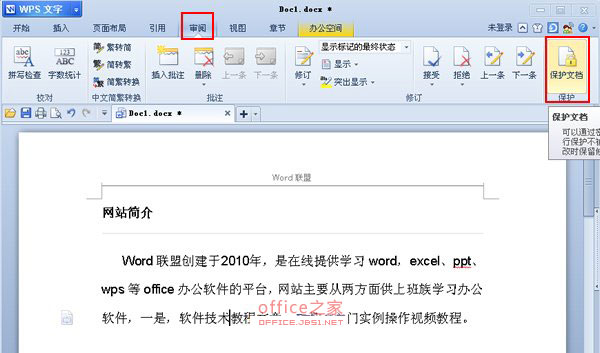
单击“保护文档”选项后,在“保护文档”对话框中选择“表单域”,输入您要设置的密码两次,然后单击“确定”。
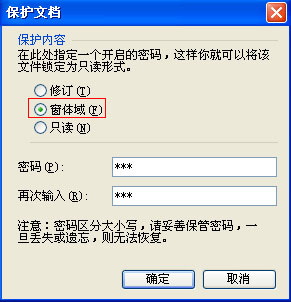
保护文件设置成功后,不能用鼠标选择文件中的任何内容,菜单栏和右键菜单处于非活动状态,如图所示。
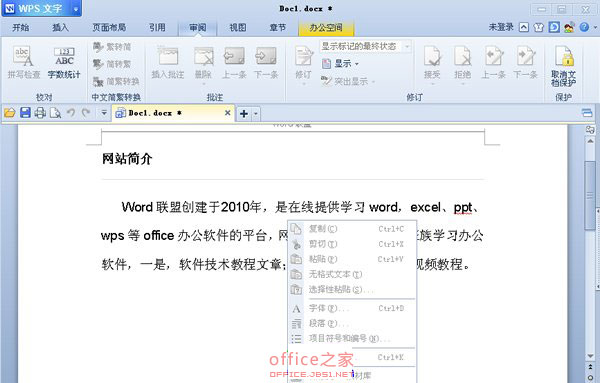
如果您想取消文档保护,请单击菜单“查看”列中的“取消文档保护”选项。
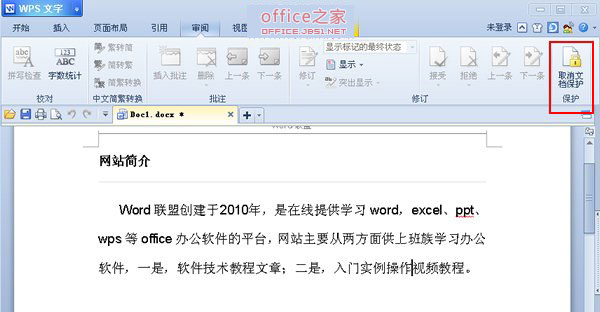
在弹出的“取消文档保护”对话框中输入您之前设置的密码,取消文档保护。(密码应妥善保存,一旦丢失,将无法恢复)。

 office办公软件入门基础教程
office办公软件入门基础教程
